品質を落とさずに映画をiPadに入れる方法
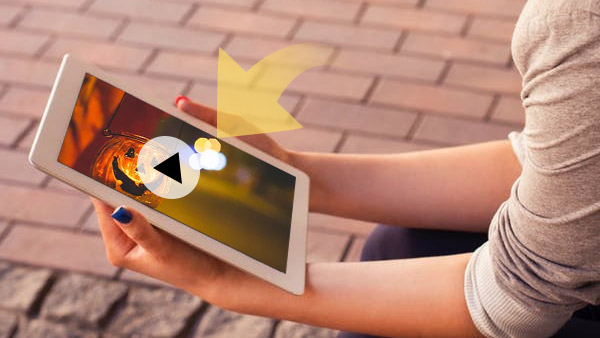
RetinaディスプレイとiPadのバッテリー寿命は、iPad上の映画に最適なプレビュー体験を提供します。 高品質で人気のある映画はiTunesで無料ではありません。iPadに映画をアップロードするにはどうすればいいですか? TipardのiPhone転送究極のソリューションは、iPad上で簡単に映画を置くために最適なはずです。
1。 クラシックムービー用にBlu-rayディスクまたはDVDを購入した場合は、外出先で映画をiPadに転送する必要があります。
2。 映画やビデオファイルは、友人や家族によって記録されたり共有されたりします。映画やビデオはiPadに保存する必要があります。
3。 あなた自身のために保管したいいくつかのプライベートムービーは、コンピュータから直接iPadにムービーを追加する必要があります。
パート1:iPadに映画を入れる方法
似たような機会がある場合は、さまざまな方法を使ってムービーをiPadに同期させることができます。 映画やビデオファイルをiPadに転送するためのさまざまな方法を学ぶだけです。
1。 iTunesを使って映画をiPadに同期させる
A:iPadをコンピュータにUSBケーブルで接続します。
B:「iTunes」プログラムを起動し、「デバイス」から「iPad」を選択します。
C:[アプリ]タブの[ファイル共有]セクションに移動します。
D:iPadにVLCなどの動画を同期するアプリを選択します。
E:「追加...」ボタンをタップして、iPadへのビデオファイルを選択します。
F:そしてiPadで映画を開くことができます。
2。 クラウドを搭載したiPadにビデオを転送する
この方法では、DropboxまたはiCloudなどのアプリケーションにビデオをアップロードするだけで済みます。 そして、アプリケーションからiPadにビデオをダウンロードする必要があります。
WIFI環境が十分でない場合、それは不満かもしれません。 転送中にビデオが圧縮され、プライベートビデオファイルも漏洩する可能性があります。
3。 iPadに直接映画を載せる
iPadに直接映画を置くことをお勧めします。 そして、数分または数秒で元の品質のビデオファイルを転送することができます。 このようにして、ビデオファイルの漏洩を心配する必要はありません。
Part 2:Tipard iPhone Transfer UltimateでiPadにムービーを追加する
Tipard iPhone Transfer Ultimateは、USBケーブルを使って映画をiPadに直接転送する方法を提供します。 それだけでなく、 新しいiPhoneにデータを転送する、 だけでなく iPhoneからiPadにビデオを転送する。 Tipard iPhone Transfer Ultimateの試用版をダウンロードするだけで、数回のクリックでiPadにムービーを追加できます。
iPadをプログラムに接続する
公式サイトからプログラムをダウンロードし、Tipard iPhone Transfer Ultimateをインストールして起動してください。 iPhoneをコンピュータにUSBケーブルで接続します。

iPadにムービーを追加する
「メディア」メニューから、音楽ファイル、ムービー、ミュージックビデオ、その他のファイルをiPadや他のiDevicesに追加することができます。 「アイテムを追加」ボタンをクリックすると、ムービーやムービーのフォルダをiPadに追加できます。

iPadにムービーをアップロードする
iPadからいくつかのファイルを最初に削除することもできます。また、いくつかのムービーをコンピュータに転送して、iPadにさらにムービーをアップロードすることもできます。









